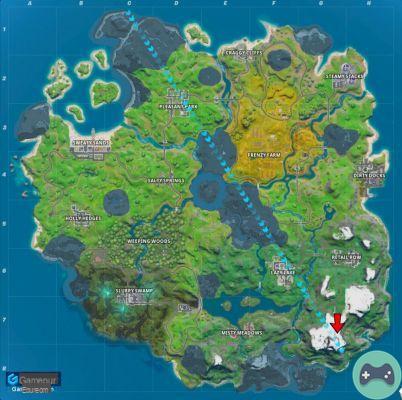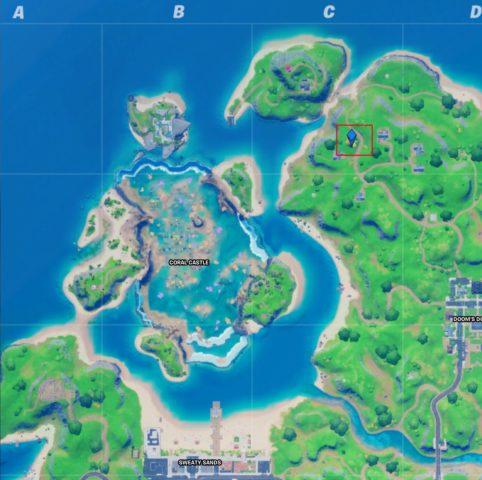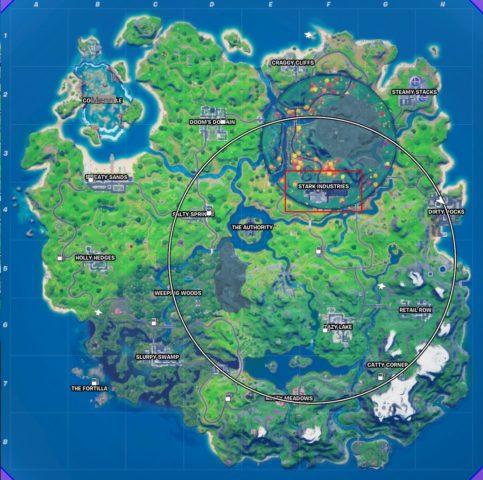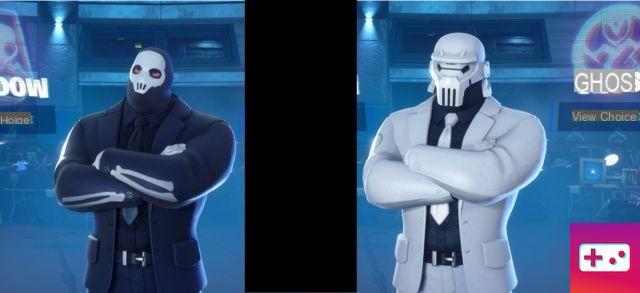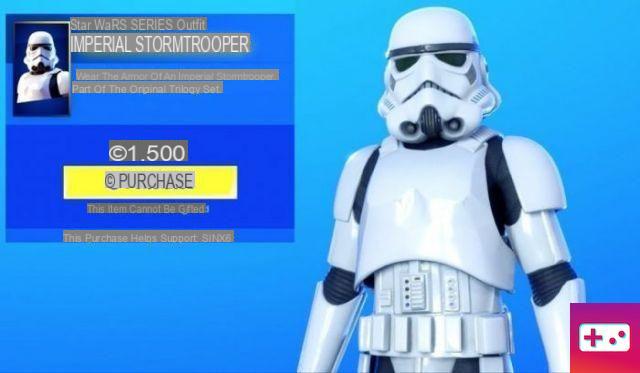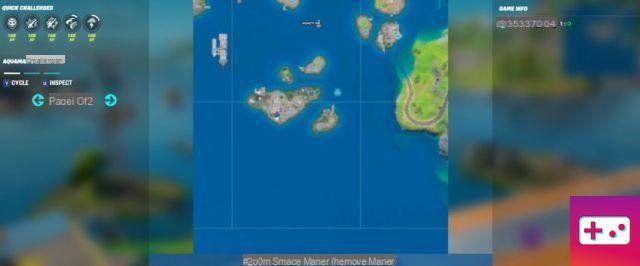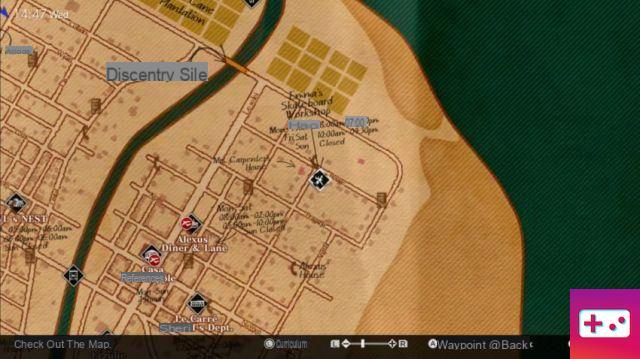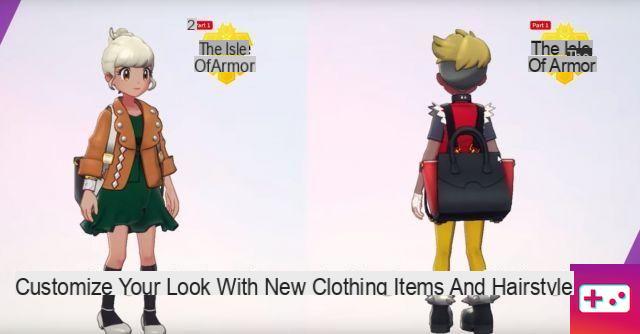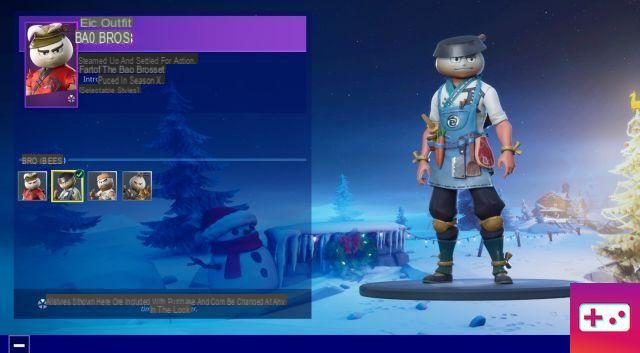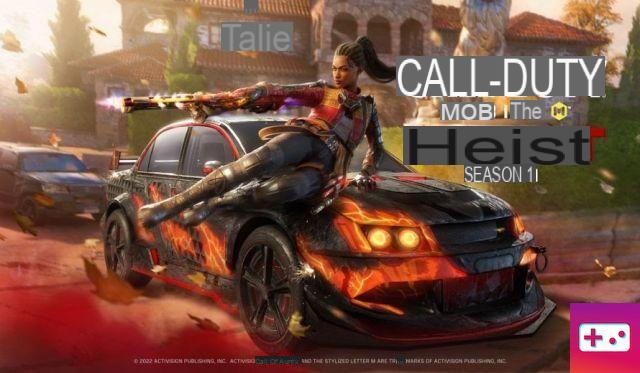Fortnite es un juego de dificultad media. Todo depende no solo de la habilidad, sino también de la suerte. ¿Quieres aumentar aún más la dificultad o quieres mejorar la calidad de tus capturas de pantalla o videos? No se preocupe, puede eliminar la interfaz de usuario y el HUD. No es un proceso difícil, pero necesitará saber algunas cosas básicas para no interrumpir sus sesiones de juego de ninguna manera.
¿Cómo quitar el HUD en Fortnite?
Quitar el Fortnite HUD no es complejo; aquí están los pasos a seguir:
- Paso 1: Participa activamente en el juego.
- Paso 2: Ve al menú de configuración.
- Paso 3: Deshabilitar los distintos cursores presentes.
El paso 1 es el más molesto porque no puedes quitar el HUD si no estás participando activamente en un juego, es decir, no estás muerto o en pausa.
Esto significa que antes de realizar los cambios debes iniciar el juego y participar en un juego, por lo que tan pronto como inicies el juego deberás:
- Paso 1: Presione ESC en el teclado.
- Paso 2: Accede al menú de configuración del juego.
- Paso 3: Busque el engranaje en el panel superior y selecciónelo.
- Paso 4: Aquí deberías ver dos pestañas: Juego y HUD, selecciona la segunda y tendrás una serie de nuevas opciones para elegir.
Las opciones que puede habilitar y deshabilitar son:
- retículo
- Salud del jugador
- Recursos
- Minimapa
- barra rapida
- Información de destino
- recoger el botín
- Llaves de mapa y mochila
- Alimentación de eliminación
- Estadísticas netas de depuración
- Progreso de la misión.
Es recomendable desactivar estos elementos colocando el control deslizante en OFF. También asegúrese de deshabilitar la opción Net Debug Stats. Una vez que el HUD esté deshabilitado, aparecerán elementos en la pantalla, a saber, los miembros de su equipo, la brújula, el temporizador y los íconos de jugador restantes.
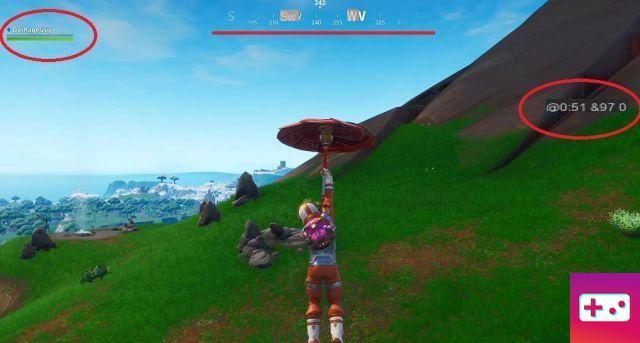
Cómo tomar capturas de pantalla completamente limpias
Como se describió anteriormente, puede eliminar el HUD, pero algunos elementos permanecerán. La mejor manera de tomar capturas de pantalla completamente limpias o grabar Fortnite es usar el modo de reproducción.
El modo de reproducción te permite guardar tus partidas, reproducirlas en el juego y varias configuraciones diferentes, incluidos los ángulos de la cámara. Puede configurar una cámara de dron para seguir a cualquier jugador o mirar desde la perspectiva estándar de tercera persona.
Para acceder a sus repeticiones, vaya a la pestaña Carreras, luego haga clic en Repeticiones en la parte inferior de la pantalla. Esto abrirá una carpeta que contiene repeticiones de tus partidos recientes. Puede ordenar las repeticiones por duración, fecha o su desempeño en el partido, lo que facilita encontrar sus rondas ganadoras.

Una vez que se haya cargado el partido, puede usar la línea de tiempo para saltar rápidamente a una sección del juego de su elección, seleccionar su cámara, configurar opciones como exposición, apertura, distancia focal y opciones de enfoque. punto automático, luego tome su decisión . captura de pantalla.
Para ocultar completamente el HUD, solo toque el pequeño icono de Ojo que se muestra arriba en el área roja. Esto ocultará por completo todos los elementos del HUD, lo que le permitirá tomar capturas de pantalla nítidas.
Si bien lleva un poco más de trabajo que deshabilitar los elementos del HUD en el juego, conduce a una mejor experiencia en el juego porque no pierde información importante y también a una mejor captura de pantalla porque puede tomarse el tiempo para definir. todo esto, y obtener una imagen completamente limpia.